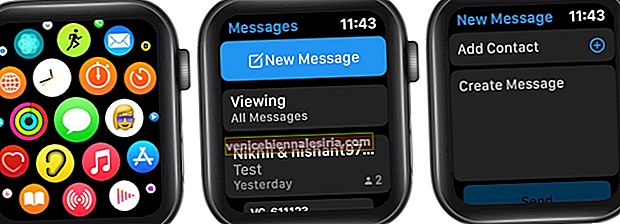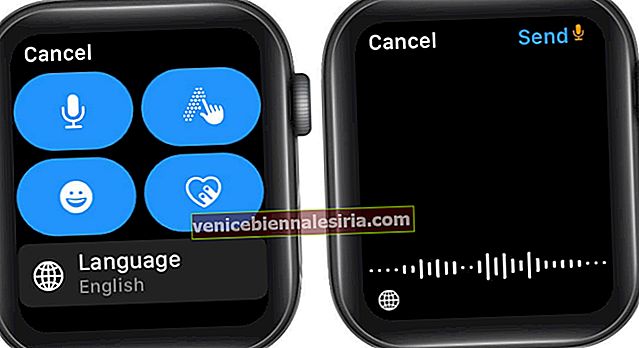Apple Watch ви позволява да разговаряте с приятели и семейство на родния ви език, като използвате функцията за говорене в текст. По-известна като Language Dictation, функцията поддържа множество езици, като отразява добавените на клавиатурата на вашия iPhone. Можете да замените речта по диктовка по подразбиране с предпочитаната от вас и да се насладите на много забавни разговори на родния ви език. Ако се интересувате, нека ви покажа как да промените езика на диктовка.
Как да промените езика за диктовка на Apple Watch
- Отворете приложението Messages на вашия Apple Watch.
- Докоснете Ново съобщение или изберете разговор, за да отговорите.
- Докоснете Създаване на съобщение.
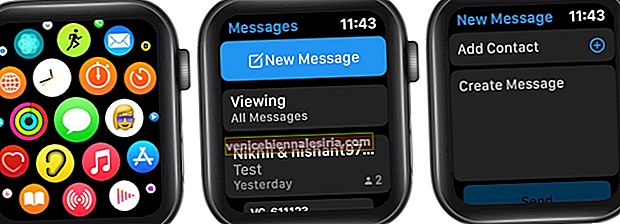
- Изберете бутона на микрофона .
- Докоснете малката икона на глобус (?) в долния ляв ъгъл.
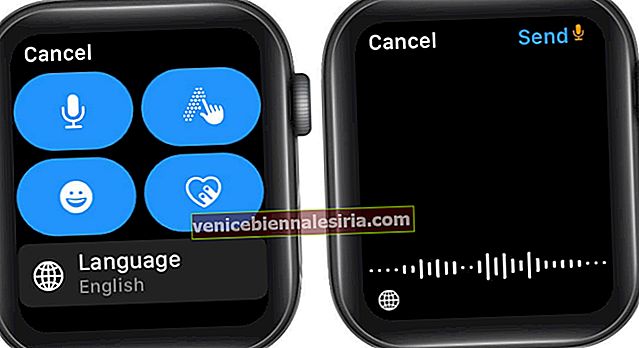
- Изберете предпочитания от вас език от наличните опции.

Изговорете диалог или произнесете цялото съобщение на избрания от вас език, за да проверите дали диктовката работи правилно.

За да добавите още езици към клавиатурата за говорене в текст на Apple Watch
Вашият език не се показва ли в списъка с диктовки? Не се притеснявайте; намерихме начин да го добавим. Вземете своя iPhone и следвайте стъпките, споменати по-долу. Уверете се, че на часовника ви ще се показват езиците, които официално се поддържат за диктовка за говорене в текст.
- Стартирайте приложението Настройки на вашия сдвоен iPhone.
- Отидете на Общи → Натиснете Клавиатура.
- Изберете клавиатурите .
- Докоснете Добавяне на нова клавиатура и изберете предпочитания от вас език .
Клавиатурата е добавена и можете да я изберете като език за диктовка на часовника си.
Какво е да промените езика на диктовка?
Превключването на родния ви език не променя езика на цялото съдържание на часовника. Той ще остане по подразбиране. Но ще трябва да сменяте езика по диктовка по подразбиране всеки път, докато съставяте ново съобщение.
Тази функция работи с всички вградени социални, както и приложения за писане на трети страни на вашия часовник. Можете да използвате тази функция за писане на имейли, отговор на съобщения и чат в сайтове за социални мрежи.
Диктовка не работи на вашия Apple Watch?
Ако не работи или иконата на микрофона не се появи, може да се наложи да вземете предвид точките, споменати по-долу.
- Уверете се, че опцията „Активиране на диктовка“ е включена или от приложението Настройки на вашия часовник, или от приложението Гледане на iPhone.
- Можете да опитате да рестартирате вашия iPhone и Apple Watch и да проверите дали той разрешава проблема. За да направите това, натиснете силно страничния бутон и плъзнете надясно по екрана „плъзгане за изключване“ . Включете отново двете устройства, за да видите дали работи.
- Ако все още не е, свържете се с екипа за поддръжка на Apple и потърсете помощ.
Изписване ...
Способността да диктувате различни езици за говорене на текст прави Apple Watch гъвкав и се откроява от конкурентите си. Това наистина е удобна функция за поддържане на разговор между двама носители на езика. И така, кой език сте избрали за функцията за говорене в текст на вашия Apple Watch? Уведомете ни в раздела за коментари по-долу! Ако диктовката не работи на вашия iPhone, прочетете това ръководство стъпка по стъпка, за да отстраните грешката.
Може също да искате да прочетете тези публикации!
- Как да промените Spotify език на iPhone, Android и компютър
- Променете езика на конкретни приложения на iPhone
- Как да премахнете историята на Siri и диктовките на iPhone или iPad